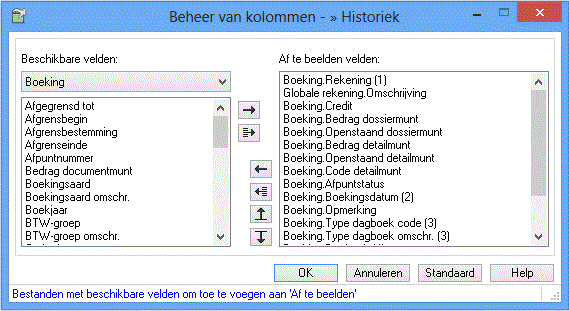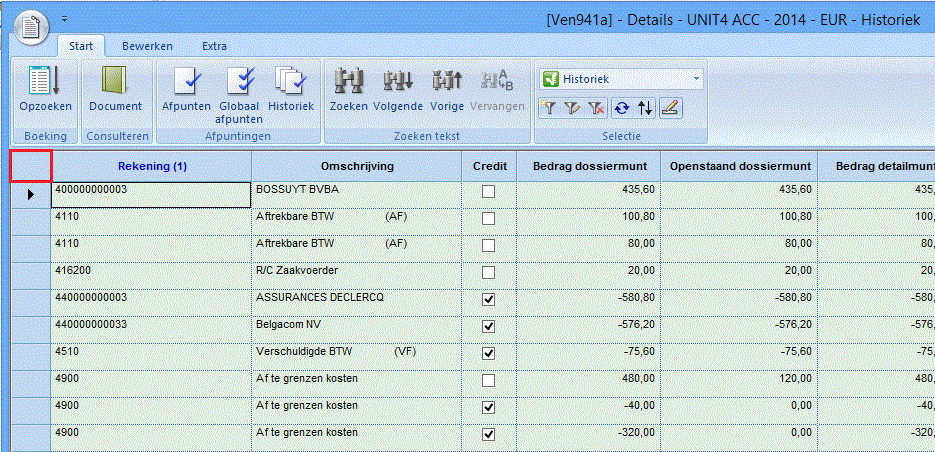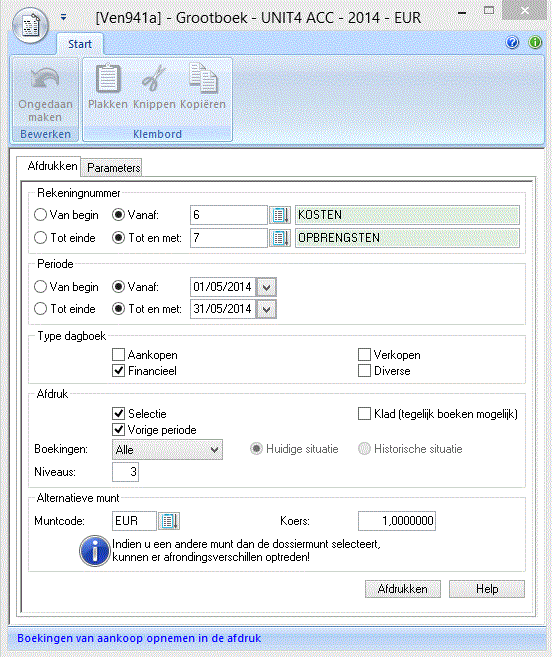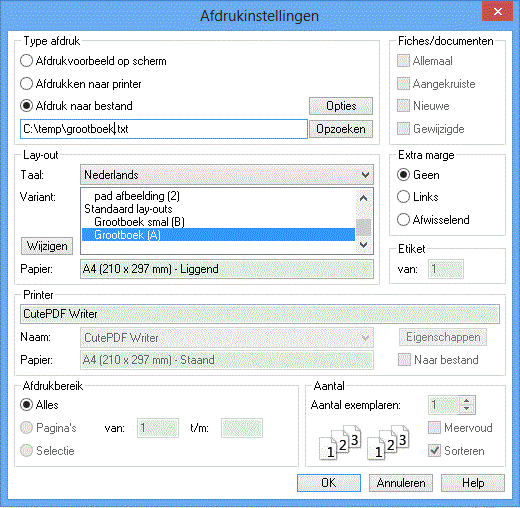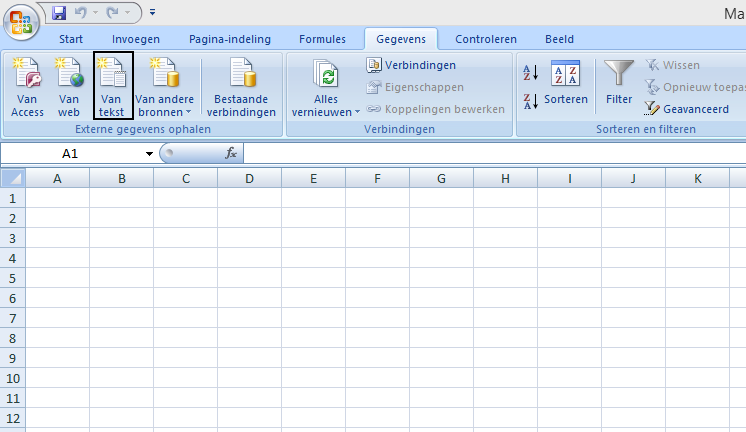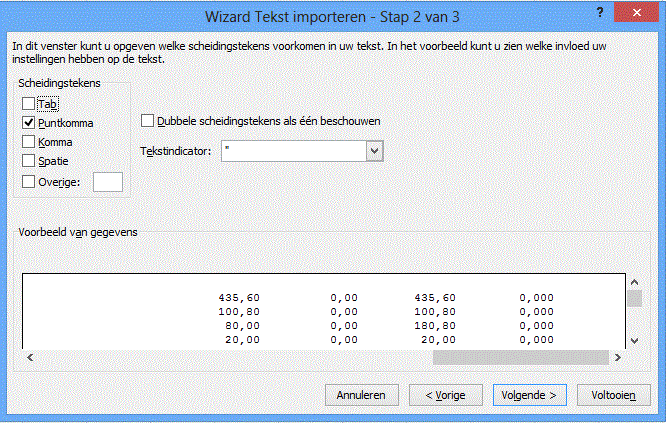We krijgen regelmatig de vraag op de helpdesk om het grootboek vanuit Venice te exporteren naar Excel. In dit artikel lijsten we de mogelijkheden hiervoor even op:
Kopiëren van een werkblad
Een werkblad in Venice ziet er uit als een excel werkblad, een rooster met rijen en kolommen. Het is heel eenvoudig om een werkblad te kopiëren van Venice naar Excel:
Het werkblad Details vindt u terug via tabblad Consultatie, groep Boekhouding, Details, Details boekhouding. Dit werkblad toont een overzicht van alle boekingslijnen. Het is dus in feite het grootboek in de vorm van een werkblad.
U kan zelf instellen welke kolommen u in het werkblad Details precies ziet staan, via het kolommenbeheer. Het kolommenbeheer activeert u in dit werkblad via tab Bewerken, groep Kolommen, Beheren.
Klik op de OK knop als u de gewenste velden toegevoegd hebt.
Het volstaat nu om met de muis de gewenste cellen te selecteren, op Ctrl-C te drukken, Excel te openen en in een leeg werkblad op Ctrl-V te drukken. Als u meteen het volledige werkblad wil selecteren, klik dan met de muis in de cel links van de eerste kolomtitel:
U kan deze werkwijze natuurlijk gebruiken om elk werkblad van Venice naar Excel te kopiëren (klanten, artikels, …)
Als u gegevens in de omgekeerde richting wil kopiëren, namelijk van Excel naar Venice, dan kan dit ook, u kan de instructies hier nalezen.
Afdrukken naar een tekstbestand en dit vervolgens importeren in Excel
Een andere mogelijkheid is om gebruik te maken van de standaard rapporten van Venice. Via tabblad Rapporten boekhouding, groep Details, Grootboek – Grootboek kan u het grootboek afdrukken naar een tekstbestand. In het volgende scherm kan u het grootboek al wat verder instellen (bv. selectie van rekeningen, periode of type boekingen).
Als de instellingen naar wens zijn, klikt u op de knop Afdrukken.
In het volgende scherm kiest u Afdruk naar bestand, en geeft u daar het bestand op waarnaar u wil afdrukken. Let er op dat u het bestand de extensie .txt meegeeft!
Als u dit rapport zonder aanpassing zou afdrukken, dan zal u vaststellen dat het tekstbestand veel overtollige teksten bevat, en dat de indeling nog niet meteen toelaat om een leesbaar grootboek in Excel te bekomen. Daarom is het aangeraden om de layout aan te pasen via de Venice Layouteditor.
Eenmaal u een layout gemaakt hebt (of laten maken) die enkel die velden bevat die u nodig hebt in Excel, drukt u af door op de OK knop te klikken.
Op de aangegeven plaats op uw schijf wordt het tekstbestand met de grootboekgegevens aangemaakt.
Vervolgens kan u dit importeren in Excel.
Om in Excel een tekstbestand te importeren gaat u als volgt te werk:
Start Excel op, en kies tabblad Gegevens, groep Externe gegevens ophalen, Van tekst.
Vervolgens selecteert u het tekstbestand dat u in Venice aangemaakt had en klikt u op de knop Importeren.
In het volgende scherm zal u dan (maar dit hangt een beetje af van hoe u de layout precies aangemaakt hebt) moeten kiezen voor Gescheiden, en op Volgende klikken.
en in het volgende scherm zal u dan het scheidingsteken moeten instellen (in dit voorbeeld de puntkomma):
Daarna kan u eventueel klikken op de knop Volgende als u elk veld nog apart wil instellen (als een tekstveld, datumveld, …), of als u tevreden bent met het resultaat in het voorbeeldscherm, dan kan u meteen op Voltooien klikken om het importeren af te ronden.